MP4 a fost fără îndoială formatul universal în societate. Acest format de fișier a fost cel mai frecvent folosit de oameni, mai ales când vine vorba de stocarea fișierelor audio și video pe telefoanele lor, din cauza faptului că MP4 conține încă fișiere de bună calitate chiar și în timpul compresiei. Pe de altă parte, FLV funcționează cel mai bine cu videoclipurile transmise în flux web. Acest format funcționează în principal cu browsere web și nu cu browsere mobile. Acestea fiind spuse, pentru ca fișierul dvs. FLV să fie redat pe telefonul mobil, trebuie converti FLV în MP4. Acest articol vă va oferi informații despre cele mai bune instrumente de conversie și o mai bună înțelegere a modului în care acestea vor funcționa pentru dispozitivul dvs.
- Partea 1. Ce sunt FLV și MP4
- Partea 2. Cum să convertiți FLV în MP4 pe Windows și Mac
- Partea 3. Cele mai bune convertoare online FLV în MP4
- Partea 4. Cel mai bun program gratuit de convertizor FLV în MP4 de utilizat
- Partea 5. Comparația diferitelor convertoare FLV la MP4
- Partea 6. Întrebări frecvente referitoare la FLV și MP4
Partea 1. Ce sunt FLV și MP4
Un Flash Video sau FLV este un container de fișiere dezvoltat de Adobe Systems. Acestea fiind spuse, extensia de fișier FLV utilizează Adobe Flash Player pentru a transfera un fișier video sau audio pe internet. Acest fișier, așa cum am menționat mai sus, nu este acceptat de smartphone-uri decât dacă aveți un player video FLV descărcat pe telefon. În caz contrar, veți avea nevoie de un convertor de fișiere FLV în MP4 sau alte formate pentru a reda acest fișier pentru a se potrivi pe telefonul dvs.
Un fișier MP4 sau uneori numit MPEG-4 este un format de fișier dezvoltat de Moving Picture Experts Group. MP4 este, de asemenea, un container de fișiere comprimate cu date video, audio și alte date, cum ar fi subtitrări și imagini statice, păstrând în același timp calitatea bună a fișierului. La fel ca FLV, acest container de fișiere este, de asemenea, autorizat pentru streaming video pe internet. Mai mult, acest fișier este considerat un format universal, deoarece este acceptat de majoritatea dispozitivelor media player.
Partea 2. Cum să convertiți FLV în MP4 pe Windows și Mac
Cu informațiile de mai sus, această parte vă va prezenta cele mai ideale instrumente care vă vor ajuta să vă îndepliniți sarcinile de conversie. Pentru început este acest lucru uimitor AVaide Convertor video. Acest instrument este disponibil pentru dispozitivele operate de Windows și Mac, are o tehnologie de accelerare care vă ajută să convertiți de 30 de ori mai rapid. În plus, AVaide acceptă peste 300 de formate din care să alegeți. Convertiți-vă fișierele fără a pierde din calitate, de fapt, vă puteți perfecționa videoclipul cu caracteristicile sale uimitoare, cum ar fi un amplificator video, un producător 3D, un compresor video și multe altele. Mai mult, vă puteți converti fișierul fără limitări, oricând și oriunde. Așa că, fără adio, vă rugăm să vedeți pașii de mai jos și să experimentăm asta cel mai bun convertor FLV în MP4.
Pasul 1Descarca si instaleaza
Vizitați site-ul web oficial al AVaide și descărcați instrumentul pe computer. În caz contrar, faceți clic pe butonul de descărcare de mai jos pentru a-l achiziționa cu ușurință.

Încearcă Pentru Windows 7 sau o versiune ulterioară
 Descărcare sigură
Descărcare sigură
Încearcă Pentru Mac OS X 10.13 sau o versiune ulterioară
 Descărcare sigură
Descărcare sigurăPasul 2Încărca fișiere
Încărcați fișierele FLV trăgându-le în interfață. Trageți câte fișiere doriți să convertiți simultan. Ca alternativă, puteți doar să faceți clic Adăugați fișiere care sunt situate în partea stângă sus a interfeței.
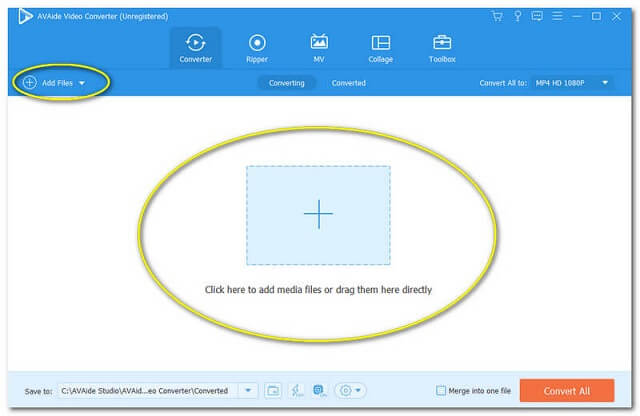
Pasul 3Configurați setarea
Setați fișierele la MP4 ca formatul dorit. Clic Convertiți totul în în partea dreaptă sus a interfeței și selectați MP4 pentru a converti toate fișierele într-un format unificat. În caz contrar, faceți clic pe imaginea săgeată de pe fiecare coadă a fișierului și setați fiecare la formatul preferat.
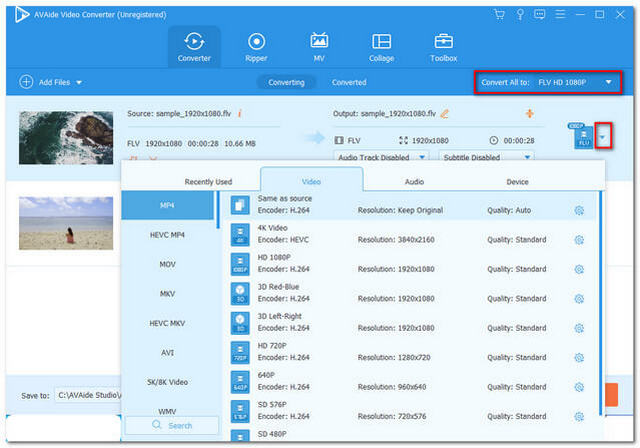
Pasul 4Începeți conversia
Puteți începe conversia făcând clic pe Convertiți tot butonul din prima parte inferioară a interfeței. Experimentați procesul de conversie de 30 de ori mai rapid și așteptați în cel mai scurt timp.
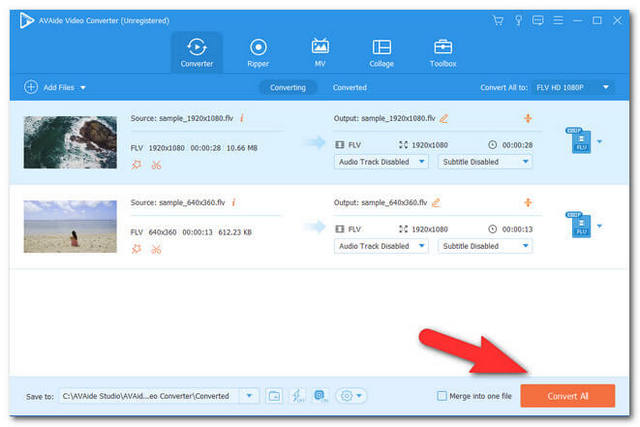
Pasul 5Stocare de fișiere convertite
Verifică Convertit și vedeți fișierele finalizate salvate. Dacă doriți să găsiți fișierele finalizate pe computer, puteți face clic pe imaginea folderului de lângă fișierul convertit și puteți descoperi stocarea fișierelor.
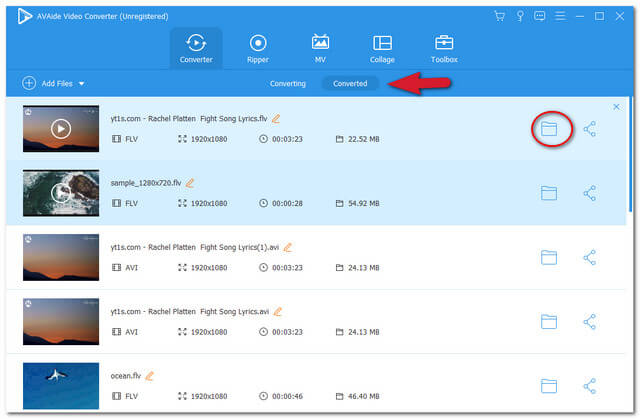
Partea 3. Cele mai bune convertoare online FLV în MP4
AVaide Online Video Converter
Dacă preferați o altă schemă și căutați un Convertor FLV în MP4 online, AVaide Free Online Video Converter este la îndemână. Acest convertor este absolut gratuit, având mai multe formate din care să alegeți. În ciuda acestui fapt, convertorul video online AVaide vă oferă o experiență foarte bună, chiar și fără filigrane și reclame care vă deranjează. Mai mult, acest instrument online este compatibil cu orice browser, pe care îl puteți utiliza cu Mac, Windows sau chiar Linux. AVaide Free Online Video Converter vă permite să experimentați o conversie nelimitată pentru fișierele dvs. FLV. Vă permite să convertiți în alte dispozitive portabile diferite, cum ar fi Blackberry, PSP, Wii, iPod etc. Vă oferă, de asemenea, opțiuni pentru a converti FLV în fișiere muzicale precum MP2, MP3, WAV și multe altele. Deci, să începem și să vedem cât de ușor este acest instrument online.
Pasul 1Obțineți Lansatorul
Obțineți imediat lansatorul AVaide Online Video Converter pe computer. Apasă pe ADĂUGAȚI FIȘIERELE DVS butonul, iar din fereastra care va apărea, faceți clic Descarca, atunci Deschis.
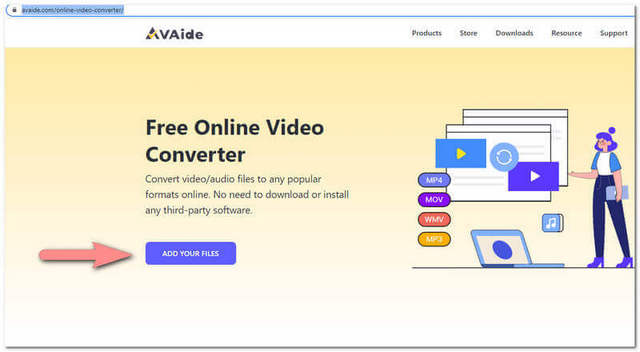
Pasul 2Importați fișierele dvs
Pentru a converti FLV în MP4, încărcați fișiere FLV făcând clic pe Adauga fisier butonul din partea dreapta sus stânga a interfeței.
Pasul 3Configurați preferința de format
Setați fișierele încărcate în MP4 sau în alte formate din porțiunea situată în partea inferioară a interfeței. Apoi faceți clic pe Convertit butonul pentru a începe conversia.

Pasul 4Selectați un spațiu de stocare pentru fișierele finalizate
După ce faceți clic pe Conversie butonul, va apărea fereastra de stocare a fișierelor. Înainte de procesul de conversie, trebuie să alegeți spațiul de stocare în care sunt salvate fișierele convertite.
Pasul 5Așteptați finalizarea
Jocul de așteptare durează doar mai puțin de un minut. Prin urmare, veți fi notificat la scurt timp după finalizarea conversiei fișierului FLV în MP4. Ca alternativă, puteți verifica și Imagine folder a fișierului pentru a localiza locul în care sunt salvate.
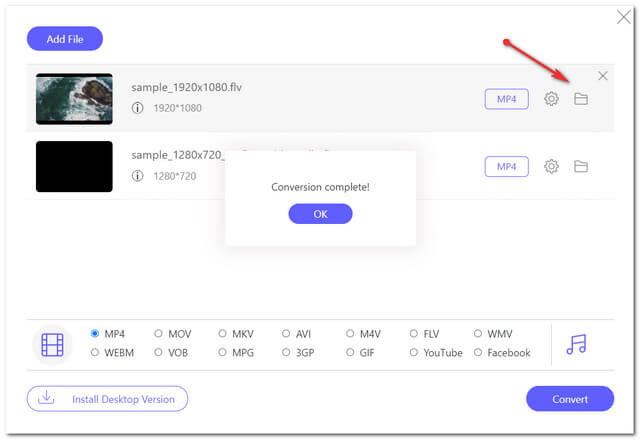
Convertor online
În al doilea rând, pe lista noastră se află acest convertor online. Acest instrument convertește, de asemenea, diferite fișiere, cum ar fi unități, imagini, Ebook etc. Mai jos sunt pașii pentru conversia fișierului FLV în MP4 utilizând Online Converter.
Pasul 1Sub Convertor Video alege MP4 pe săgeata de lângă Schimba in apoi apasa Merge.
Pasul 2Încărcați fișierul dând clic Alege fișierul.
Pasul 3Începeți conversia făcând clic Convertit. Așteptați ca procesul de conversie să se termine. Apoi descărcați fișierul convertit.
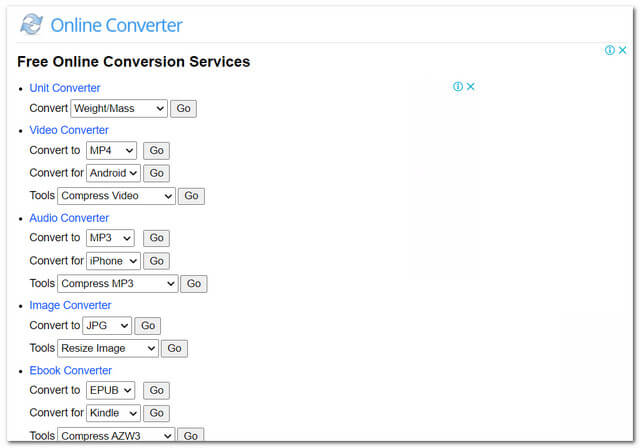
- Are un convertor de documente.
- Nu a putut accepta fișiere video criptate, cu alte cuvinte, dacă fișierele dvs. sunt securizate, nu le puteți converti prin acest instrument.
- Fișierele uriașe necesită, de asemenea, timp pentru a încărca.
- Reclamele sunt pe toată pagina web.
Convertio
Avem și acest convertor online Convertio. Acest instrument oferă diferite forme de conversie, cum ar fi audio, font, Ebook etc. Practic, este un instrument de conversie care este flexibil în orice fișier pe care trebuie să îl transformați. Oricum, vă rugăm să consultați pașii de mai jos pentru a vă ghida în conversia formatului FLV în MP4 folosind acest instrument.
Pasul 1Apasă pe Alege fisierele butonul, apoi încărcați fișierele.
Pasul 2Apasă pe Săgeată în jos butonul de lângă la. Apoi alegeți MP4 activat Video.
Pasul 3Începeți conversia făcând clic Convertit. Așteptați procesul de conversie, apoi descărcați fișierul convertit.
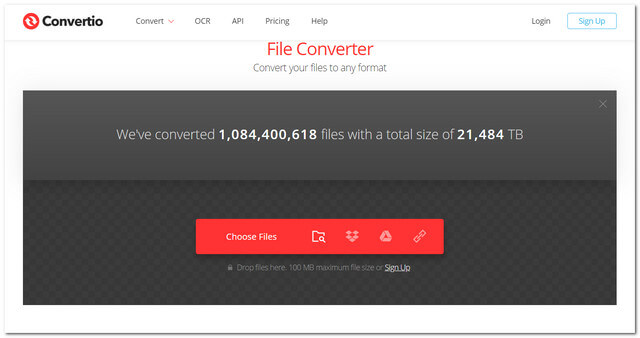
- Cu un convertor de documente.
- Nu există setări suplimentare pentru a îmbunătăți imaginea din fișierul video.
- Viteza de încărcare este uneori stocatoare.
Partea 4. Cel mai bun program gratuit de convertizor FLV în MP4 de utilizat
Cum să convertiți FLV în MP4 cu VLC
VLC este un player media open-source gratuit care este dezvoltat de proiectul VideoLAN. Acesta este unul dintre cele mai populare playere media astăzi. Din fericire, acest instrument nu este doar un expert în redarea media, este și unul dintre cele mai bune convertoare FLV în MP4. Mai jos vă vor învăța pașii simplificați în conversia fișierelor folosind acest instrument.
Pasul 1Sub Mass-media, apasă pe Convertiți / Salvați. Încărcați fișierul FLV făcând clic pe Adăuga buton.
Pasul 2Apasă pe Convertiți / Salvați. Faceți clic și pe butonul drop-down de lângă imaginea instrumentului, apoi alegeți MP4.
Pasul 3Alegeți fișierul de destinație, unde trebuie salvat videoclipul convertit, faceți clic pe Naviga butonul pentru a face acest lucru.
Pasul 4Începeți conversia făcând clic pe start buton. Așteptați ca procesul de conversie să se termine, apoi verificați spațiul de stocare ales.
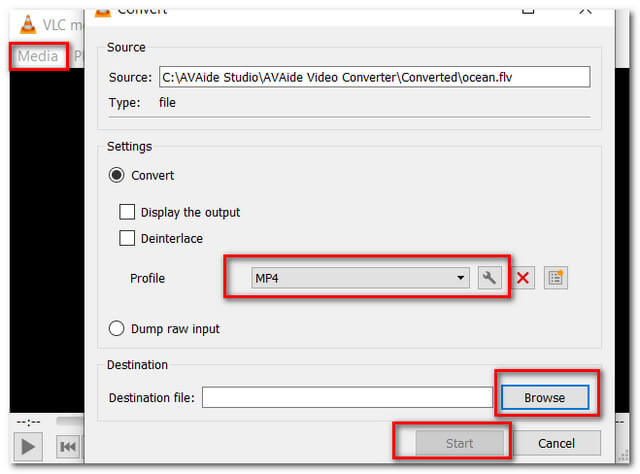
- Poate fi folosit și ca player media.
- Când vine vorba de fezabilitatea interfeței, VLC nu este atât de ușor de utilizat, pentru că cumva îi face pe utilizatori confuzi.
- Mai multe butoane trebuie familiarizate.
Cum să convertiți FLV în MP4 prin frână de mână
HandBrake a fost creat pentru a extrage cu ușurință un film de pe un DVD pe un dispozitiv în 2003 și a fost lansat cu stabilitate pe 18 iulie 2021. De asemenea, a fost conceput în primul rând pentru a transforma formatele video în MKV sau MP4. Acest instrument este acum încercat și testat de mulți pentru caracteristicile sale de conversie. Oricum, iată pașii pentru acest lucru gratuit Convertor FLV în MP4.
Pasul 1Apasă pe Sursa deschisa butonul din partea stângă sus pentru a încărca fișierul FLV. Redenumiți fișierul, apoi faceți clic Salvează ca.
Pasul 2Alegeți formatul de ieșire în MP4, apoi faceți clic pe start buton.
Pasul 3Așteptați ca procesul de conversie să se termine, apoi verificați stocarea fișierelor pentru fișierul convertit.
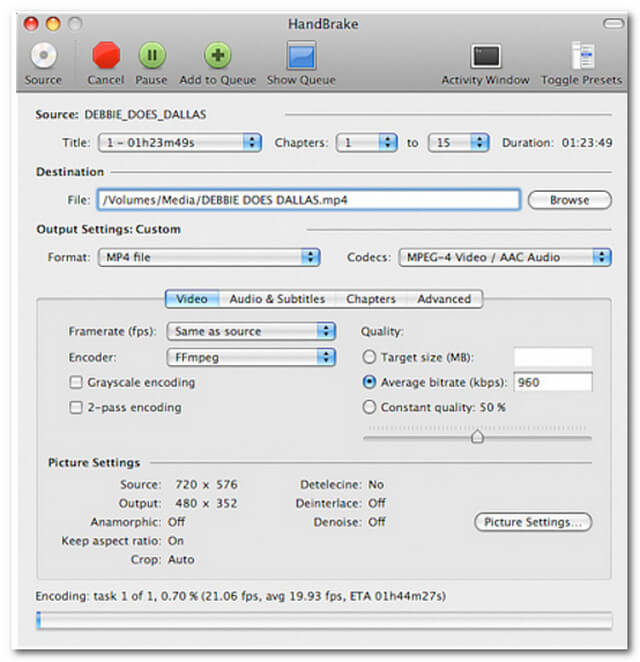
- Cu instrumente de editare.
- Total gratuit.
- Este nevoie de timp pentru a-l descărca.
- Nu este ușor de utilizat.
Partea 5. Comparația diferitelor convertoare FLV la MP4
Diagramă de comparație
Pentru ca tu să înțelegi mai bine instrumentele prezentate, mai jos este o diagramă de comparație simplă pe care te poți baza.
- Caracteristici
- Platformă
- Securitate malware
- Funcție de editare video
- Formate video acceptate
| AVaide Convertor video | Convertor online | Convertio | VLC | Frână de mână |
| Descărcabil, bazat pe web | Bazat pe web | Bazat pe web | Descărcabil | Descărcabil |
 |  |  |  |  |
 |  |  |  |  |
| MP4, HEVC MP4, WMV, FLV, MOV, AVI, 3GP, MKV, WEBM, M4V, MXF etc. | WEBM, MP4, M4V, MOV, 3GP, FLV, AVI, WMV, MKV | AVI,MPEG,M4V,FLV,3GP,DIVX,MPG,WEBM,SWF,WMV,MOV,MPG | FLV,AVI,MP4/MOV,MKV,WEBM,FLAC,RAW,WAV,OGM,MJPEG | MP4,MKV,AVI,WMV,MOV,MPEG,WEBM,FLV |
Partea 6. Întrebări frecvente referitoare la FLV și MP4
De ce nu pot reda un fișier FLV pe telefon?
Acest lucru se datorează faptului că un FLV nu ar putea reda pe telefoane fără un media player. În caz contrar, ar putea fi necesar să convertiți FLV în MP4 sau în alte formate care se potrivesc cu telefonul dvs AVaide Convertor video.
Sunt adesea ocupat cu munca mea, cum îmi pot converti fișierele în cel mai rapid mod?
Convertiți fișierele în doar un minut sau mai puțin folosind AVaide Convertor video.
Îmi pot converti fișierul MP3 în MP4?
MP3 este un fișier audio. Chiar dacă MP4 constă din fișiere video și audio, nu există nicio modalitate de a converti MP3 în MP4. Cu toate acestea, puteți converti MP4 în MP3.
În speranța că acest articol vă poate ajuta să decideți ce instrument de conversie trebuie să achiziționați. Nefiind o părtinire, dar pe măsură ce ați citit-o și pe baza experiențelor noastre cu aceste instrumente, AVAide Video Converter ne-a lăsat o impresie perfectă. Trebuie să încerci ca să crezi
Setul dvs. complet de instrumente video care acceptă peste 350 de formate pentru conversie la calitate fără pierderi.




